
【iCloud】サインアウトできない!原因や対処法を詳しくご紹介♪
Contents[OPEN]
- 1【iPhone】iCloudからサインアウトできない原因
- 1.1iCloudのパスワードが間違っている
- 1.2Wi-Fiやモバイルデータ通信の接続状況が不安定
- 1.3「iPhoneを探す」もしくは「探す」機能がONになっている
- 1.4制限がかけられている可能性がある
- 1.5iOSアップデートによるシステム障害がある
- 2【iPhone】iCloudからサインアウトできないときの対処法
- 2.1パスワードを再入力もしくは再設定する
- 2.2Wi-Fiやモバイルデータ通信は接続状況を確認&設定のオン/オフ
- 2.3「iPhoneを探す」もしくは「探す」機能をオフにする
- 2.4かけられている制限をオフにする
- 2.5時間をおいてサインアウトしてみる
- 3【Mac】iCloudからサインアウトできない原因
- 4【Mac】iCloudからサインアウトできないときの対処法
- 5iCloudからサインアウトできないときの意外な原因と対処法
- 6iCloudからサインアウトできない原因がわからない場合は?
- 7サインアウトできない原因はさまざま!
iCloudからサインアウトできないときの意外な原因と対処法

実は、iCloudにサインインした状態でApple IDを新しく変更した場合にも、サインアウトできなくなってしまいます。
原因と対処法を紹介します。
- ログインしている状態でApple IDとパスワードを新しく変更した
- 以前使っていたApple IDに戻すやり方《iPhone》
- 以前使っていたApple IDに戻すやり方《Mac》
ログインしている状態でApple IDとパスワードを新しく変更した
iPhoneやMacで一度サインインをすると自分で操作をしない限り、ずっとサインインをしている状態になりますよね。
そのサインインをしている状態で「新しいApple IDとパスワードを設定しようかな?」と思い立って、変更してしまうとサインアウトできなくなってしまいます。
サインインしたままの状態で変更の手続きをすると上書きをすることになるので、以前使っていたIDとパスワードは使えなくなるのです。
また、第三者にパスワードが漏れたとしても、本人しかサインインができないようなシステムなので、以前使っていたものではサインインができなくなります。
そのような状況にならないためにも、変更するときには必ず一度サインアウトをしてから変更するようにしましょう!
以前使っていたApple IDに戻すやり方《iPhone》
以前iCloudにサインインをしていたAppleIDに戻す方法を紹介します。
ただし、IDとして登録しているアドレスのアットマーク以降が以下の3つの方は変更ができないので、次の章で紹介するサポートセンターへ問い合わせをしてください。
- 【me.com】
- 【mac.com】
- 【iCloud.com】
アットマーク以下がdocomoやSoftBank、auやGmailなどの人は変更可能です。
「Safari」でiCloudを検索し、Face IDをオンにしている人はそのまま顔認証でサインインをしましょう!
Face IDを使っていない人は、新しく変更したIDとパスワードでサインインをしてください。
サインインをしたときに以下の画像の画面が表示されたら、名前の下にある青色の文字の「アカウント設定」をタップをします。
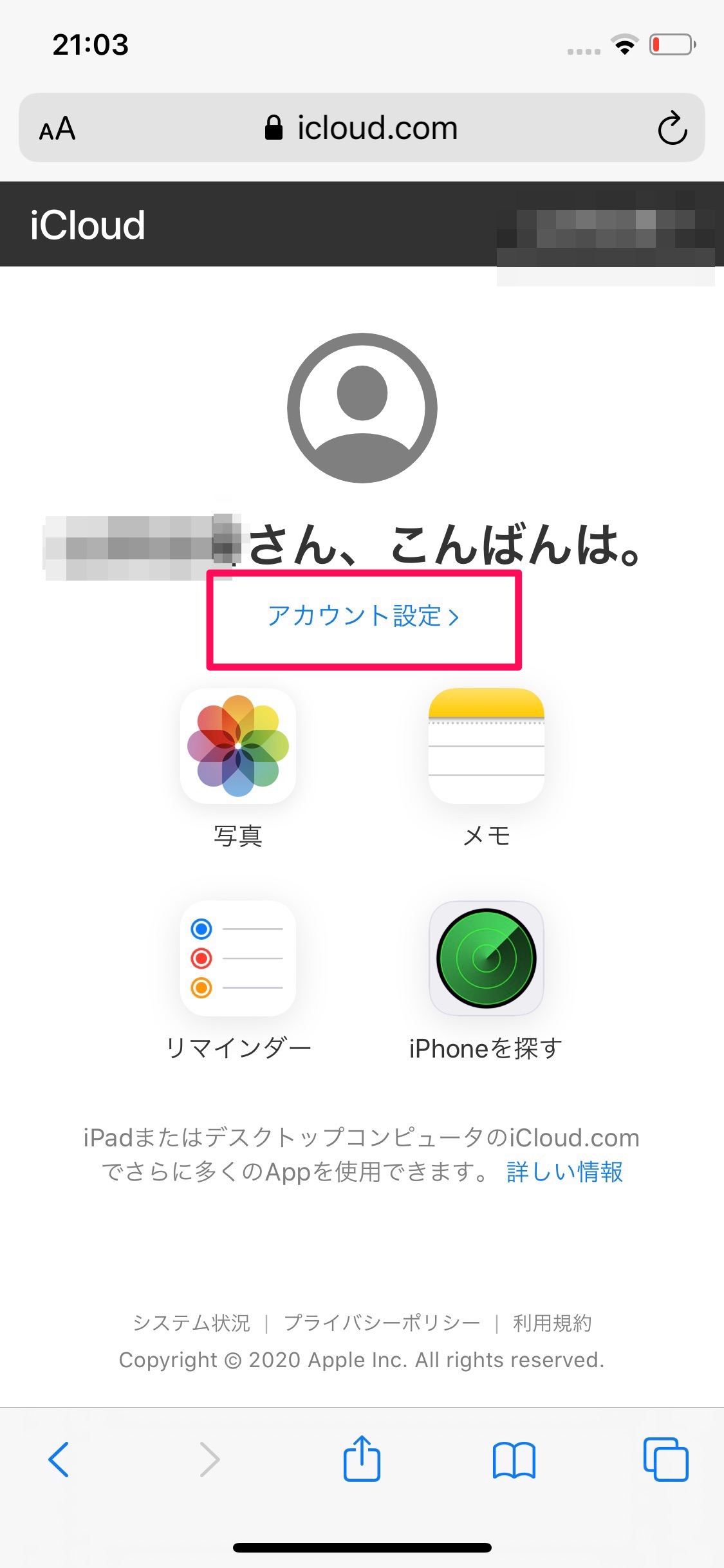
Apple IDの下にある「管理」をタップするとぺージが変わります。
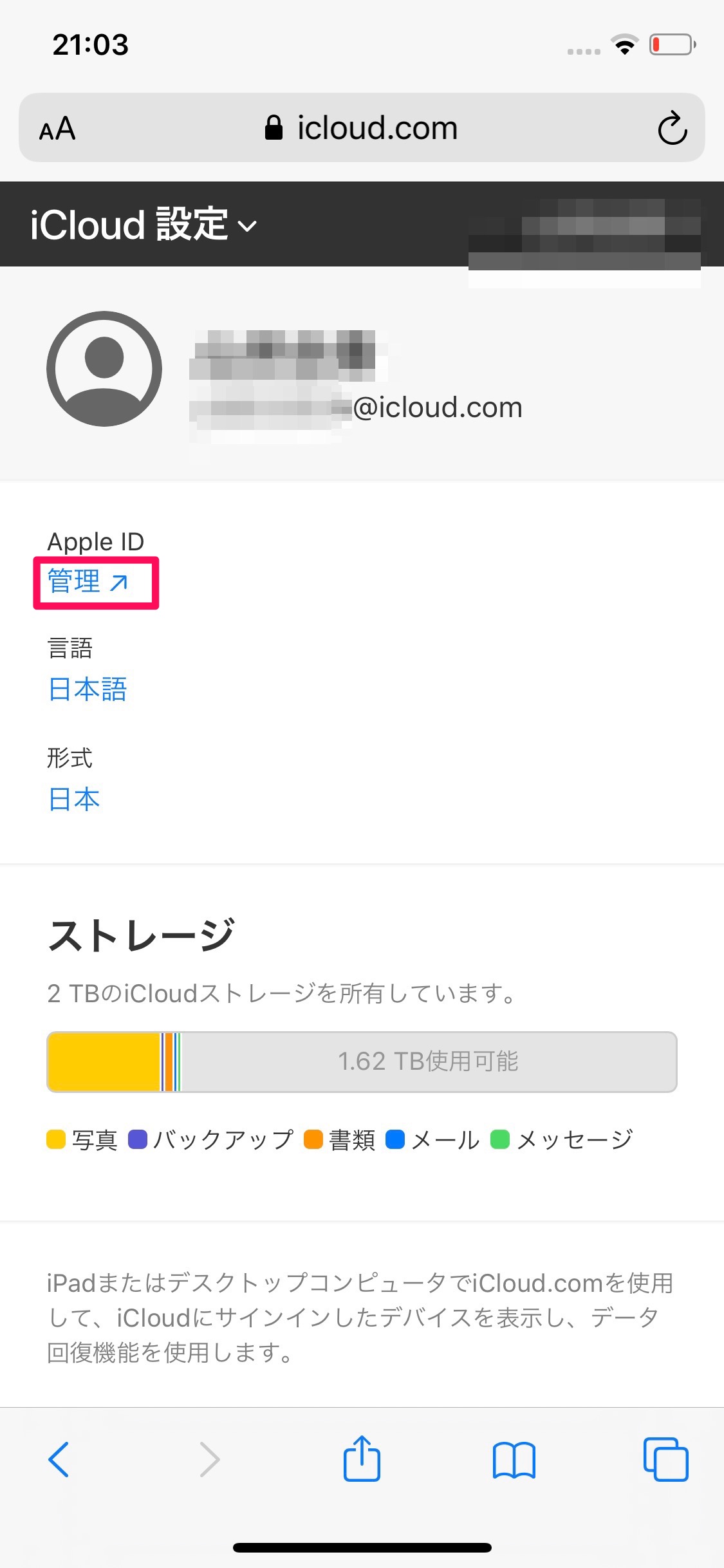
1番上にある「アカウント」をタップすると、登録してある名前などが確認できる詳細なページに切り替わります。
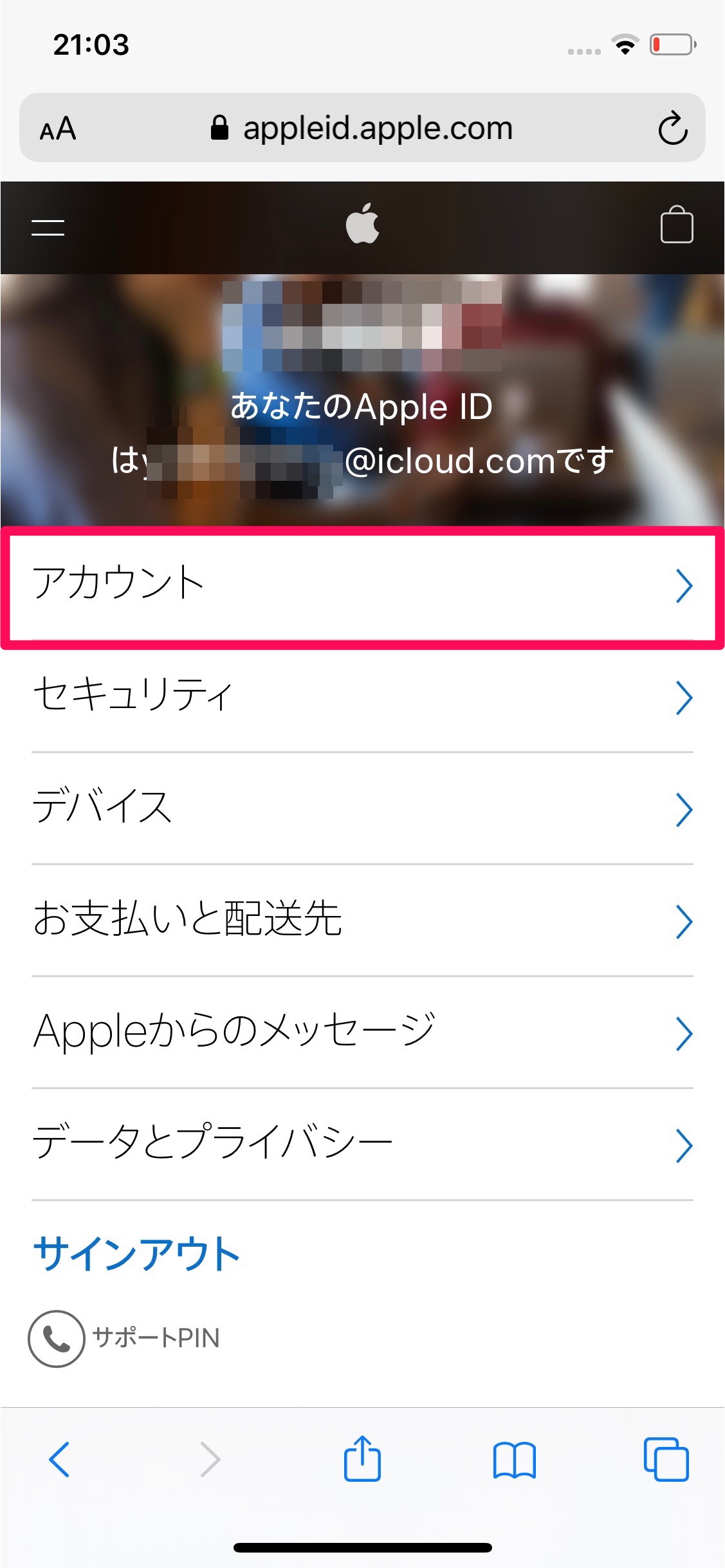
変更可能なアドレスであれば、Apple IDとアドレスの下に「Apple IDを変更する」と表示が出ます。
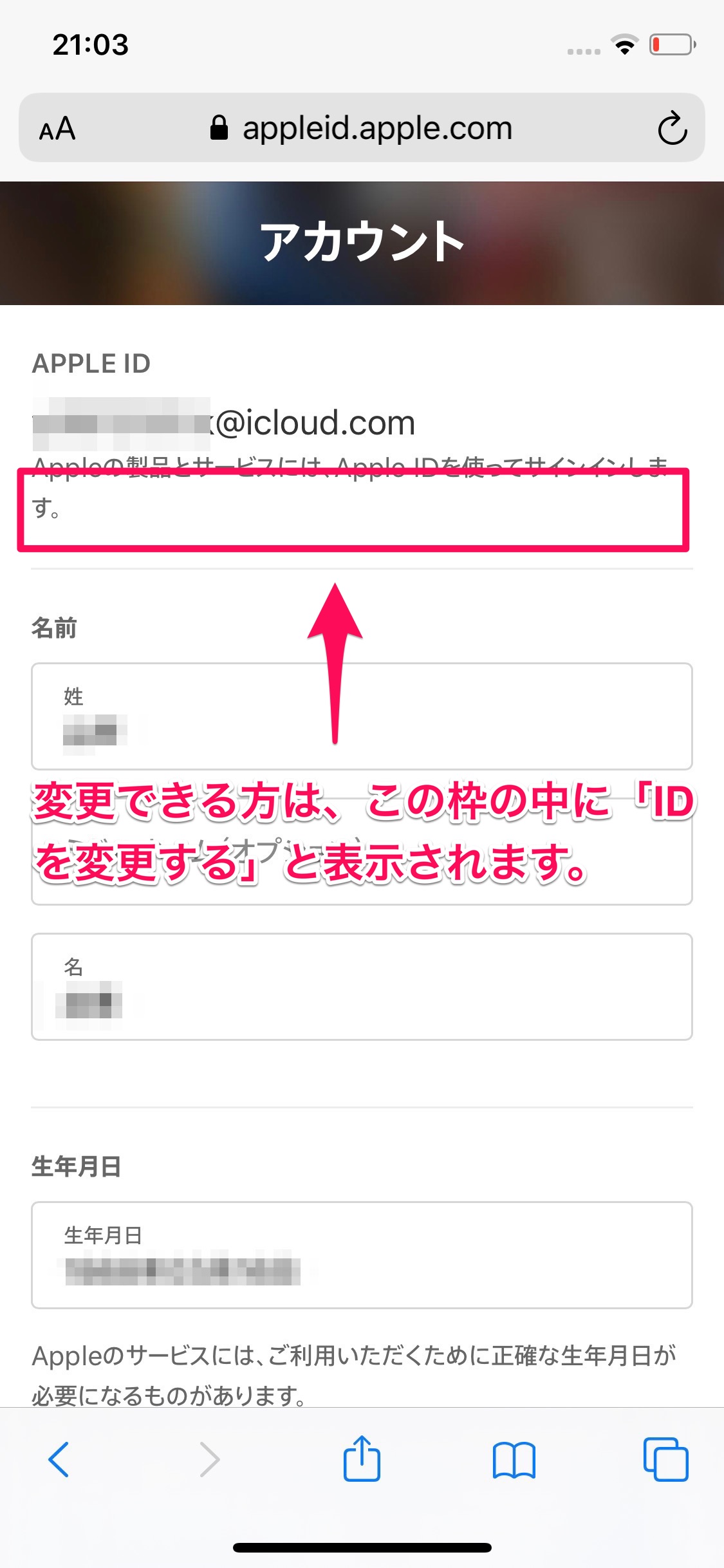
「Apple IDを変更する」をタップしてパスワードなどを入力し、以前使っていたIDとパスワードに戻しましょう。
以前使っていたApple IDに戻すやり方《Mac》
Macの場合も、IDとして登録しているアドレスのアットマーク以降が以下の3つの場合は変更することができません。
そのため、次の章で紹介するサポートセンターへ問い合わせをしましょう。
- 【me.com】
- 【mac.com】
- 【iCloud.com】
MacでのApple IDを戻すやり方は以下の通りです。
SafariでiCloudを検索してサインインをするのですが、以下の画像のような画面が表示されるので、名前の下の「アカウント設定」をクリックしましょう。
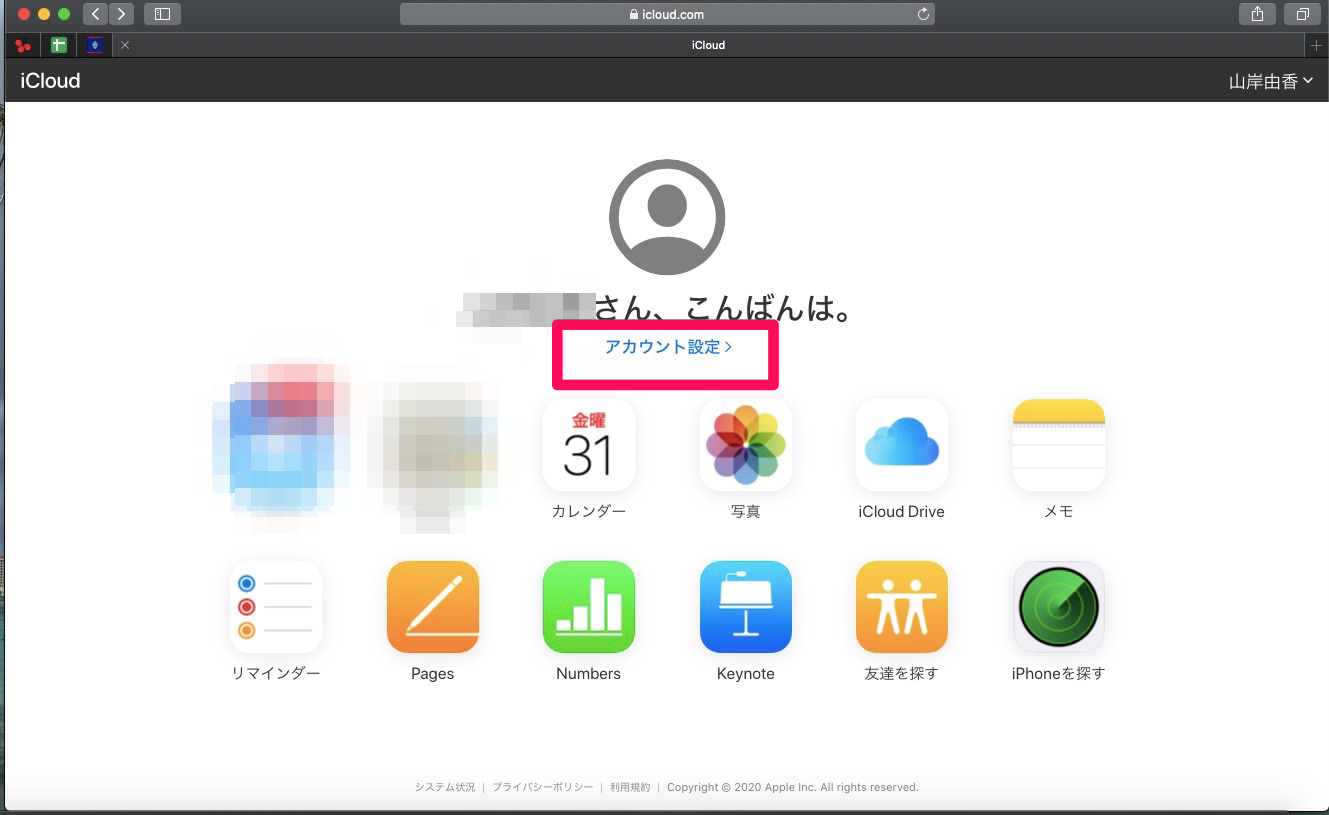
自分の名前や端末が表示されている画面の名前の横にあるApple IDの「管理」をクリックしましょう。
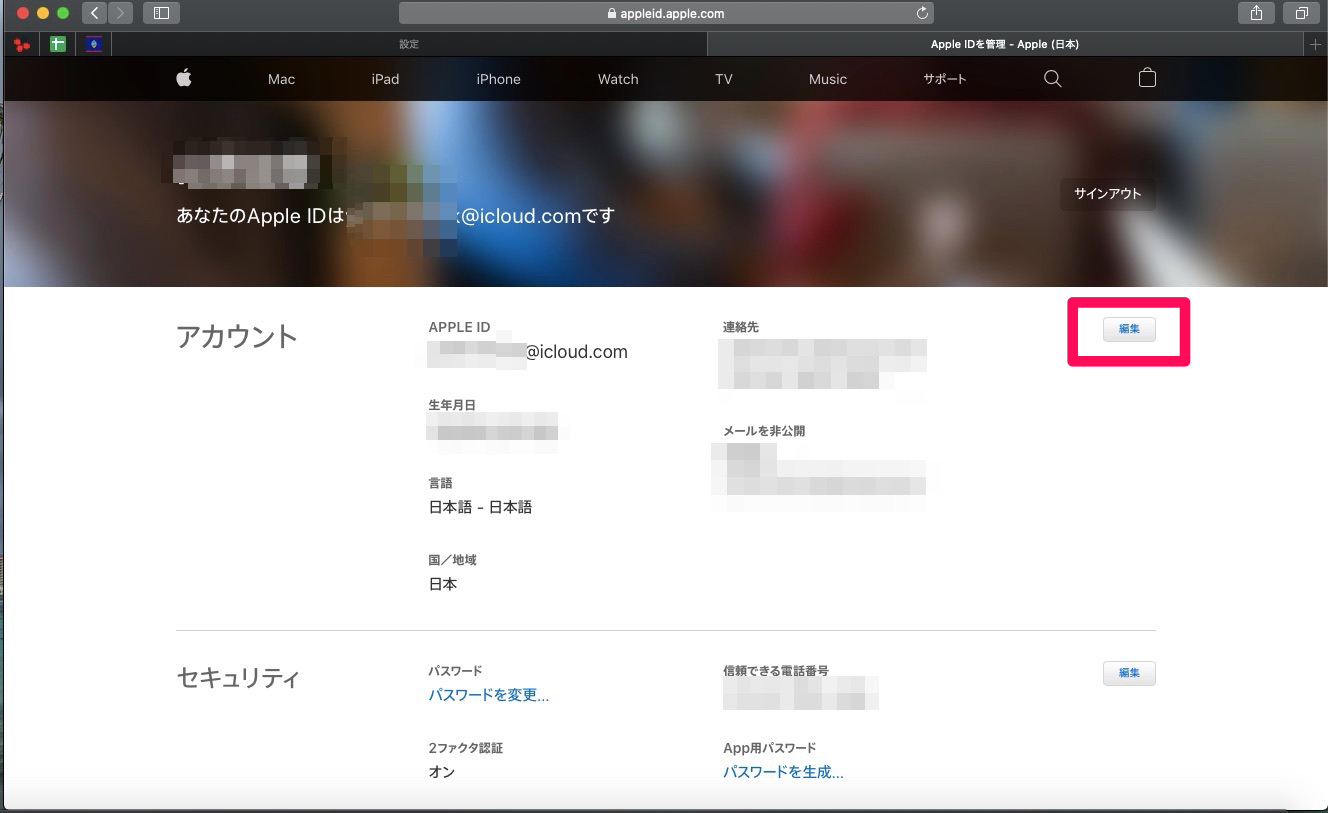
iCloudのサインインするトップ画面に切り替わるので、「パスワードで続ける」をクリックして次に進みます。
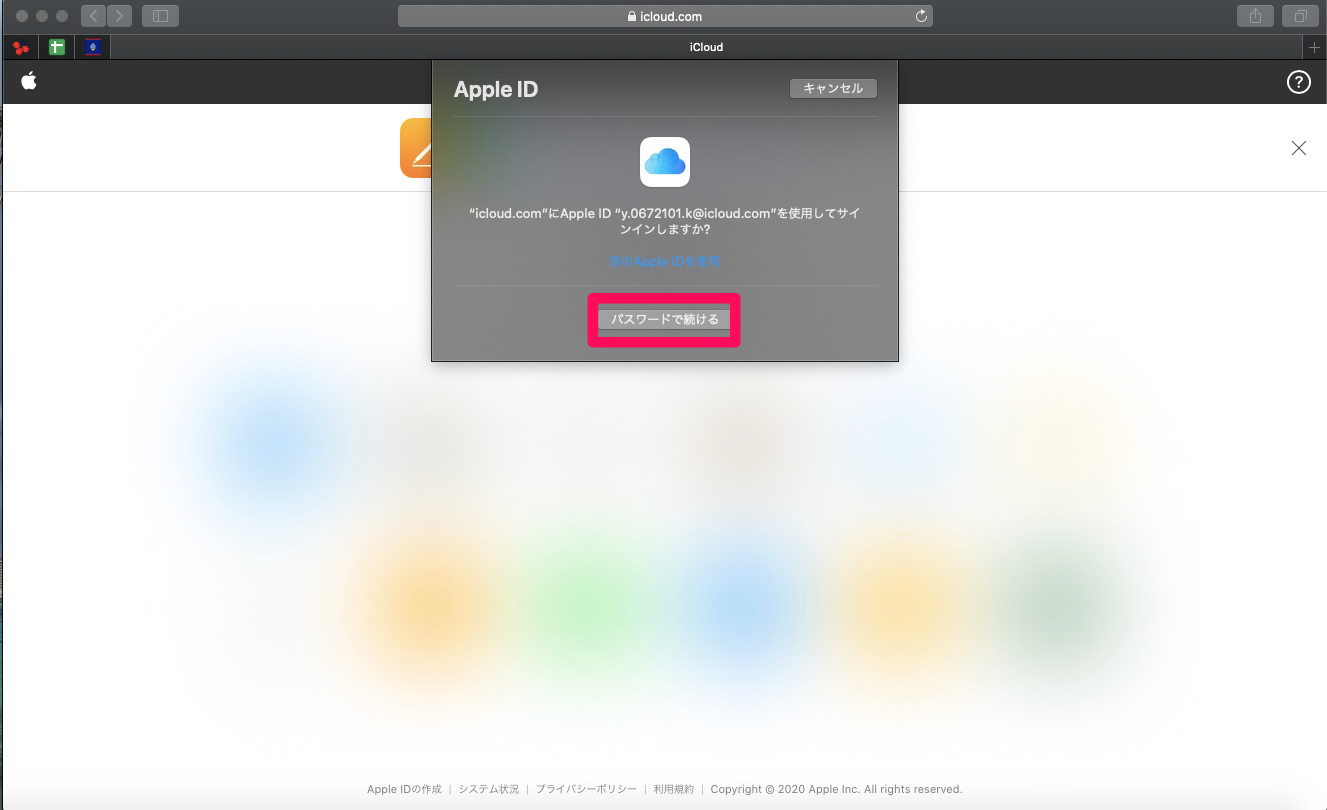
「パスワードで続ける」をクリックするとパスワードを入力する画面になります。
ここで入力するパスワードは、Apple IDのパスワードではなく、パソコンを起動したときにロックを解除するパスワードなので注意が必要です。
「アカウント」と書いてある1番上の段の右側に青色の文字で「編集ボタン」が表示されているのでクリックしましょう。
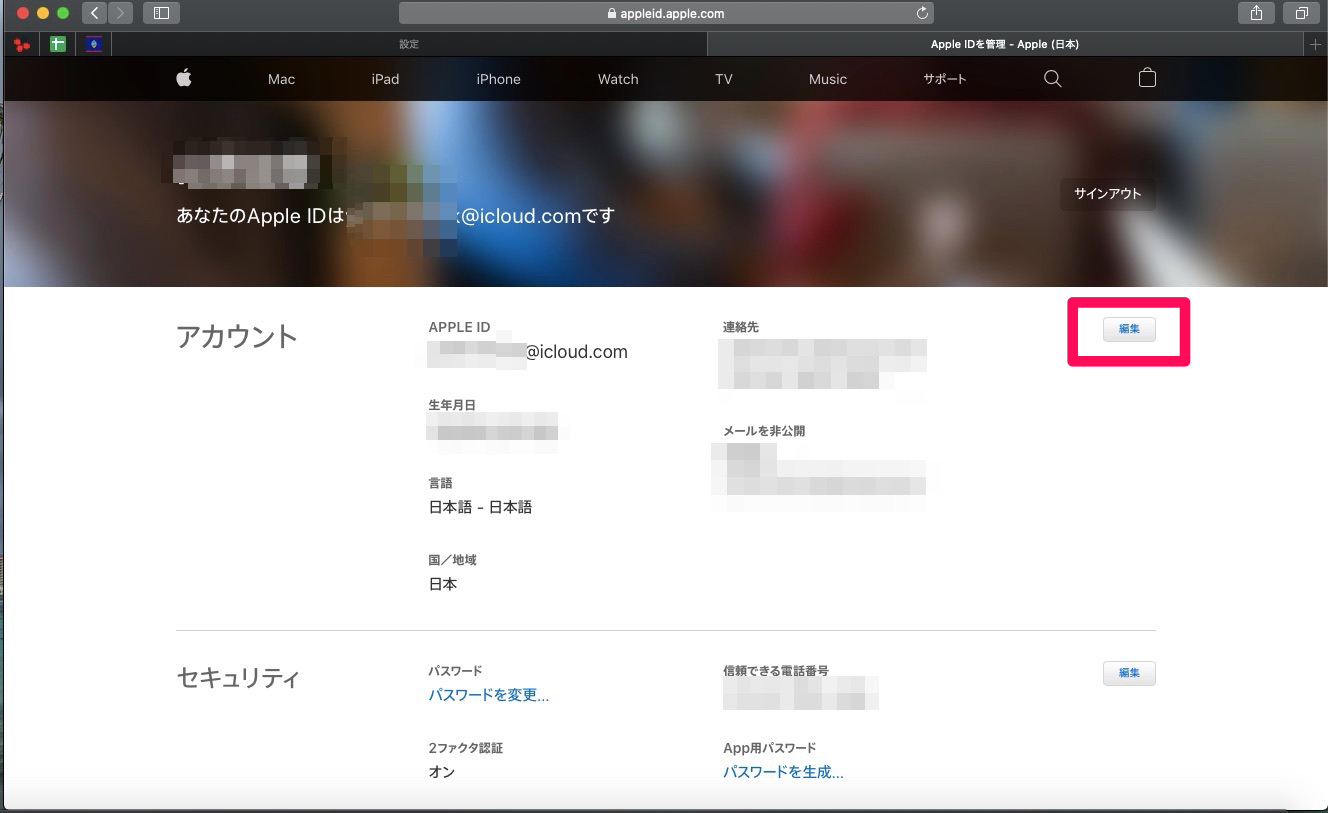
アカウントの名前や生年月日の画面が開き、Apple IDのアドレスの下に「Apple IDを変更する」ボタンが表示されています。
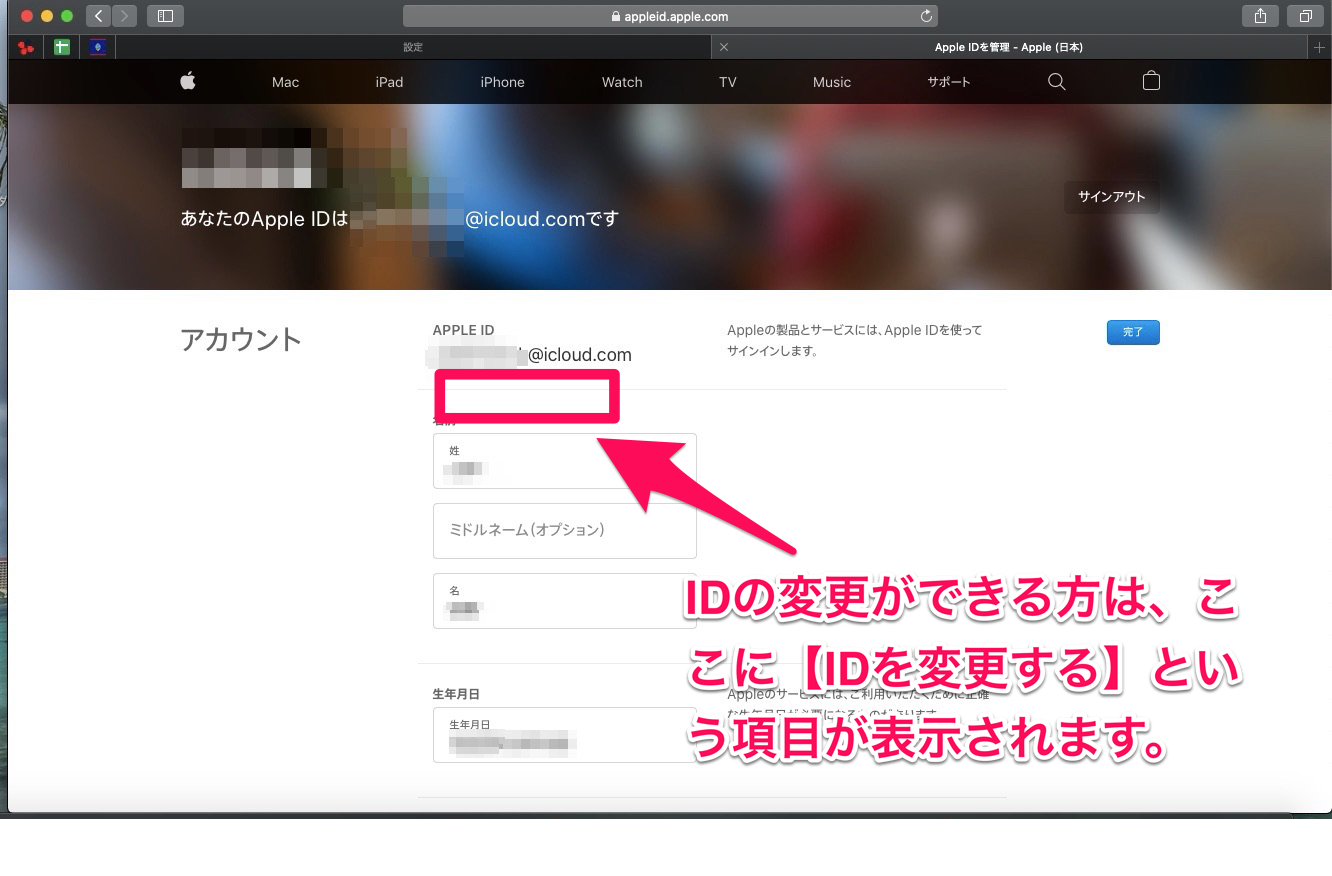
変更できないアドレスであれば表示がありませんが、「Apple IDを変更する」ボタンをクリックし、以前使っていたIDとパスワードを設定しましょう!
iCloudからサインアウトできない原因がわからない場合は?

対処法をやってもiCloudからサインアウトができない、原因がわからない場合は、以下の2つの方法を試してみましょう。
- サポートセンターに相談をする
- デバイスを再起動してみる
サポートセンターに相談をする
土の方法を試してもiCloudからサインアウトできない場合は、サポートセンターに問い合わせをしてみましょう。
Appleサポートのアプリを開き「iCloud」を選びます。
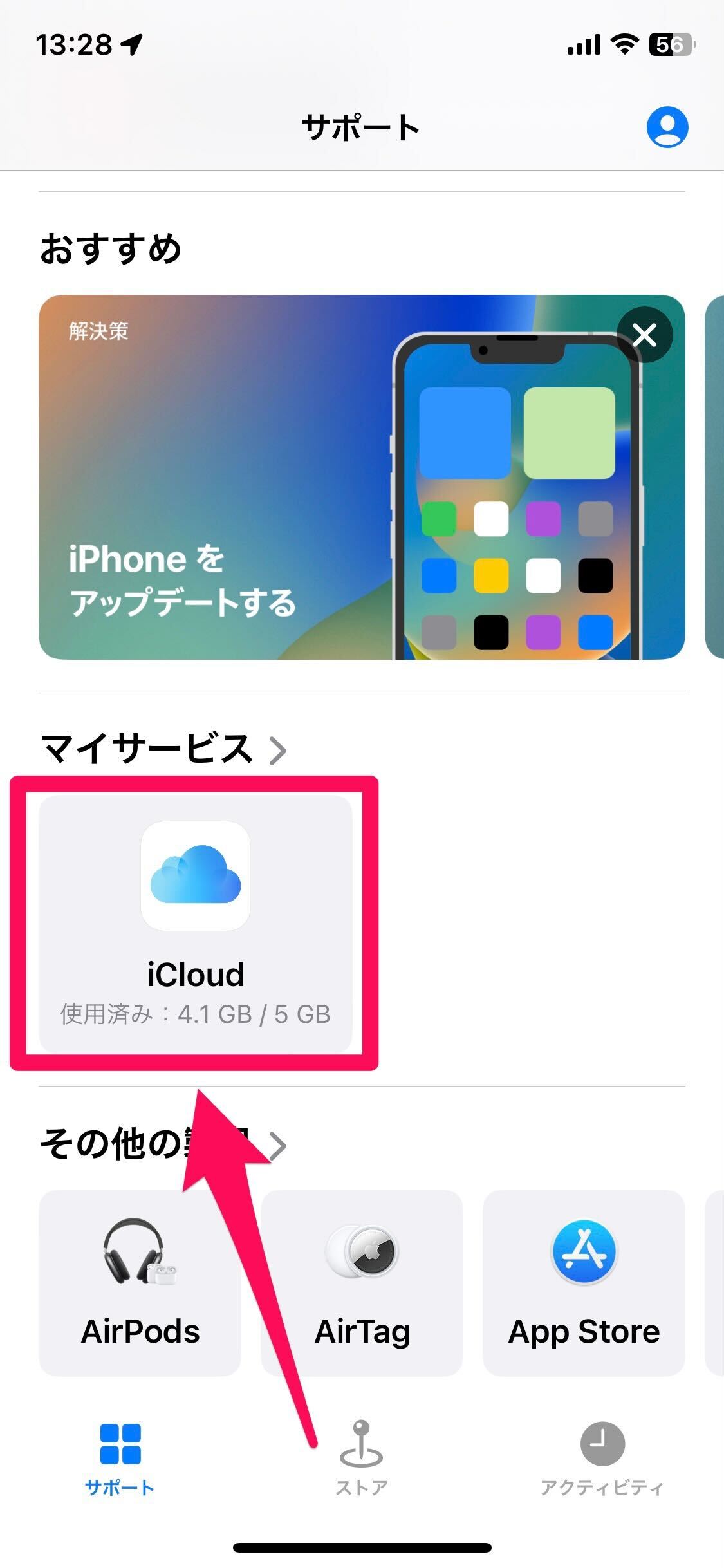
「設定と使い方」をタップして、お問い合わせの「電話」を選択しましょう。
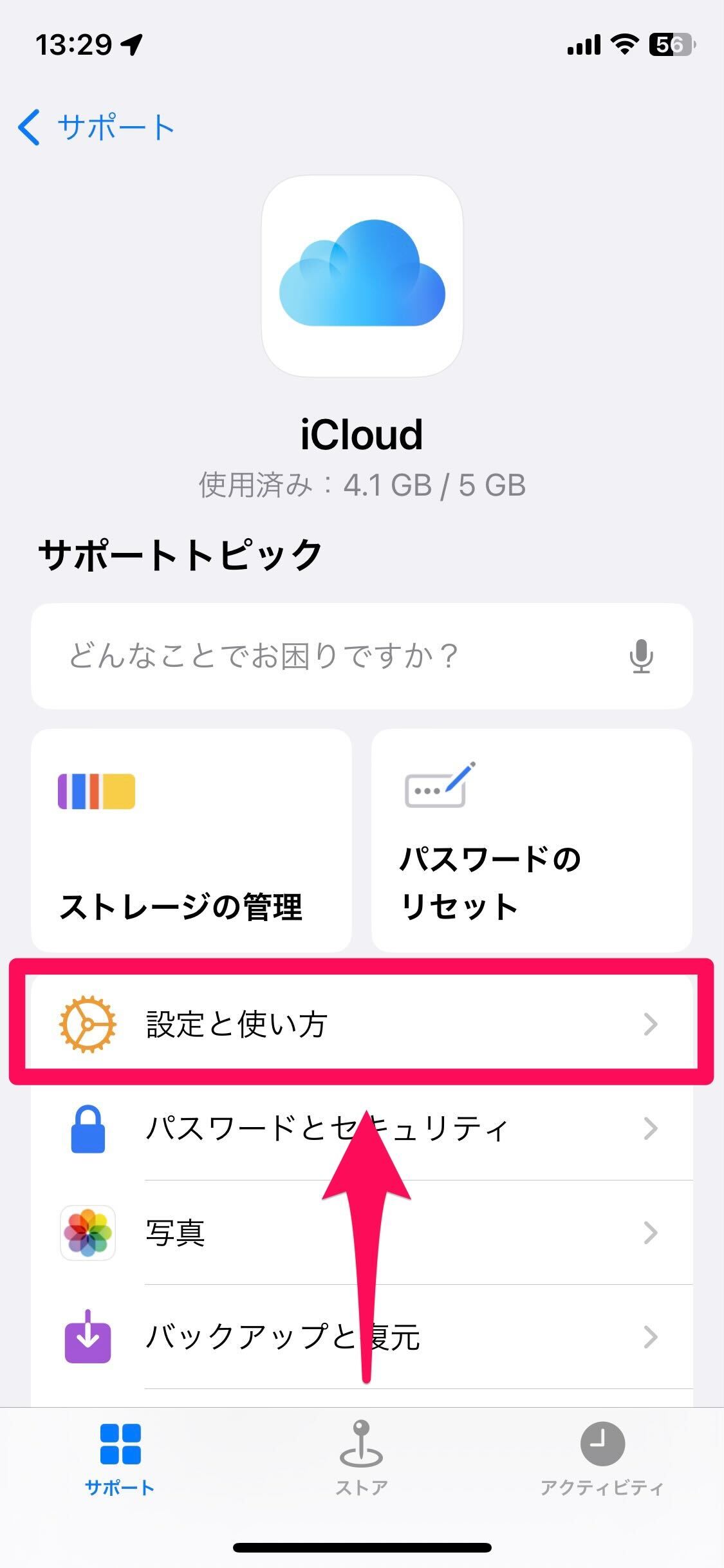
都合のいい日時を入力するとAppleから電話がくるので、そちらで相談をしてみてください。